Comment configurer votre nouvelle Apple Watch
Au fil des années, l'Apple Watch est devenue une montre à part entière, ressemblant davantage à un appareil autonome, mais elle est toujours connectée à votre iPhone, surtout lorsque vous la configurez.
Voici donc ce que vous devez faire lorsque vous sortez votre Apple Watch Series 7 ou tout autre modèle actuel de la boîte et à votre poignet. Tout d’abord, allumez votre Apple Watch en appuyant longuement sur le bouton latéral jusqu’à ce que le logo Apple apparaisse.
Apple dit que cela peut prendre quelques minutes, mais une fois qu'ils seront un peu trop prudents, cela ne prendra plus si longtemps. Pas cette partie en tout cas.
Une fois votre montre allumée, elle vous demandera de la placer à proximité de votre iPhone. Lorsque vous faites cela, votre iPhone reconnaîtra que vous l'avez.
Tout comme Apple le fait avec les AirPods, il affichera une image de votre Apple Watch et vous demandera si vous souhaitez continuerla configuration. Tu fais.
Une question cependant - Apple vous la posera ensuite : souhaitez-vous configurer cette montre pour vous-même ou pour un membre de votre famille. La différence est que si vous dites qu'il a été supprimé quatre fois pour votre cousin de troisième génération, Apple ajoute quelques étapes supplémentaires.
Par exemple, vous devez sélectionner les membres de votre famille que vous souhaitez, ce qui signifie qu'ils doivent figurer dans votre liste de contacts. Il existe également des problèmes liés au contrôle parental.
Mais à part ça, c'est à peu près la même chose, car le configurer soi-même est probablement plus courant.
Cela signifie que la prochaine étape consiste à positionner votre iPhone au-dessus de votre Apple Watch. La montre affiche une très belle animation floue et floue, et l'iPhone la voit et associe les deux.
Cette montre appartient désormais à cet iPhone, si vous voulez.
Vous êtes loin d’avoir terminé.

Apple Watch Series 7
L'Apple Watch Series 7 est dotée d'un écran Retina toujours allumé avec près de 20 % de surface d'écran en plus que la série 6 et du cristal avant le plus résistant aux fissures jamais vu sur une Apple Watch.
Utiliser une sauvegarde
Ensuite, vous devez choisir si vous souhaitez configurer votre montre comme une nouvelle ou utiliser une sauvegarde de votre ancienne montre. S'il s'agit de votre première Apple Watch, vous n'avez pas le choix, mais si c'est le cas, vous aurez encore une fois des étapes supplémentaires, des questions supplémentaires.
Ils sont tous liés à des questions telles que les services de confidentialité et de localisation. Par souci de rapidité, faisons cela en utilisant une sauvegarde de notre ancienne montre. Vous verrez des étapes supplémentaires concernant les services de localisation et autres, mais vous n'êtes pas obligé d'y répondre.
Sélectionnez la dernière sauvegarde disponible. Une attente assez longue. C'est à ce moment-là qu'Apple n'est pas conservateur et, pour une raison quelconque, cela peut prendre quelques minutes.
 Après avoir configuré l'Apple Watch Series 7
Après avoir configuré l'Apple Watch Series 7 Apple Music, les paramètres de partage, la taille du texte et les mots de passe
, vous devez accepter les termes et conditions. Vous serez ensuite invité à choisir de vous connecter à l'iTunes Store. En fait, vous pouvez le faire maintenant, vous pouvez le faire plus tard, et vous ne vous en soucierez probablement jamais.
Cependant, chaque fois que vous faites cela, cela vous permet de contrôler Apple Music depuis votre montre, ce qui est pratique.
Ensuite, partagez les paramètres. Quoi que vous disiez, quoi que vous choisissiez lors de la configuration de votre iPhone, s’applique ici. Services de localisation, recherche, manière d'utiliser Siri et autorisation d'envoyer des rapports de bogues à Apple et aux développeurs. Quoi que vous ayez configuré sur votre iPhone, vous pouvez désormais le configurer ici.
Et tu n’as pas le choix. Il n'y a qu'un seul bouton OK.
Vous avez le choix dans la section suivante, qui est un tout nouvel ajout aux paramètres. Vous pouvez choisir la taille du texte affiché sur votre montre. Vous pouvez bricoler ici, vous pouvez voir des exemples, mais il vaut mieux laisser tomber pour le moment.
Laissez Watch afficher la taille du texte par défaut. Après avoir utilisé votre montre pendant un certain temps, vous pouvez ajuster la taille dans Paramètres lorsque vous accédez et sortez des applications sur votre montre.
À proprement parler, vous pouvez également laisser tomber le point suivant concernant la définition d'un mot de passe. Choisissez un mot de passe long ou court - les mots de passe courts ne comportent que quatre chiffres - mais ne sélectionnez pas l'option Ne pas ajouter de mot de passe.
C’est tellement utile. Lorsque vous mettez la montre à votre poignet et définissez un mot de passe, elle vous demandera de saisir votre mot de passe. A partir de ce moment-là, jusqu'à ce que vous enleviez la montre, lorsqu'elle perd le contact avec votre peau, vous êtes reconnu. Vous pouvez utiliser Apple Pay ou confirmer votre achat sur l'App Store.
Personne d'autre ne peut accéder à votre montre et l'utiliser.
Alors définissez un mot de passe.
Santé, mises à jour et Apple Pay
Ensuite, deux points liés à la santé. Il vous sera demandé si vous souhaitez configurer l'activité, une fonction de montre qui vous aide à être en meilleure santé. Dites simplement oui, mais vous pourrez le configurer plus tard. N'oubliez pas. L'activité est l'une des meilleures raisons de posséder une Apple Watch.
Activez l'oxygène dans le sang. Cela vous permet d'utiliser ultérieurement la fonctionnalité de la montre pour vérifier votre taux d'oxygène dans le sang, et il n'y a aucun avantage à l'éteindre.
Vous voudrez peut-être réfléchir plus attentivement aux prochaines étapes pour garder votre montre à jour. Si vous laissez Apple faire ce qu'elle veut, votre montre recevra automatiquement de nouvelles mises à jour et les installera.
Au lieu de cela, si vous préférez attendre quelques jours jusqu'à ce que d'autres téléchargent la mise à jour et découvrent des problèmes, vous choisissez d'installer la mise à jour manuellement.
Cependant, cela signifie que vous pouvez toujours rester au courant des mises à jour. Watch vous le demandera et ce site vous avertira toujours si des problèmes sont détectés.
Maintenant, tout comme l'iPhone, Apple a inséré une section Apple Pay dans Paramètres. Vous n’avez vraiment pas besoin d’utiliser la montre, Apple propose son service Apple Pay – mais à un moment donné, assurez-vous de le configurer.
La possibilité de payer d’un simple tour de poignet est énorme, et cela donne l’impression que payer avec un iPhone est préhistorique. Le fait est que vous pouvez ajouter toutes vos cartes de débit et de crédit à Apple Pay sur votre Apple Watch, alors laissez cette section pour le moment jusqu'à ce que vous soyez prêt à les ajouter.
Mais si vous avez déjà fait cela sur votre iPhone, ajouter vos cartes à votre Apple Watch est un processus très rapide, vous confirmez que vous voulez le faire, et votre banque vous dit d'accord, vous êtes prêt à partir, a déclaré la personne.
Récupérer la santé, pour un moment. SOS. Vous n'avez pas le choix ici, Apple vous dit simplement que votre Watch contactera la personne que vous avez désignée si nécessaire. Cliquez sur Continuer.
Ce que montre l'écran de la montre
Ensuite, Apple vous dit encore une fois quelque chose plutôt que de vous demander quoi que ce soit. Cela met en avant le fait que l’Apple Watch Series 5 et les versions ultérieures disposent d’un affichage permanent. Au lieu de s'éteindre, la montre reste allumée jusqu'à ce que vous tourniez votre poignet ou que vous effectuiez parfois un mouvement de style flamenco.
C'est bien. Sérieusement, c'est génial. Mais vous pourrez l'ajuster plus tard dans Paramètres, pas dans Paramètres.
Et vous pouvez définir si vous souhaitez que vos applications Watch apparaissent comme ce qu'Apple appelle une grille, mais qui ressemble en réalité davantage à un nid d'abeilles. Choisissez de l’afficher sous forme de nid d’abeille ou de liste directe.
Franchement, la liste est ennuyeuse et la "grille" en nid d'abeille porte à confusion. Vous ne gagnerez donc pas vraiment ici. Choisissez-en un ou laissez-le tel quel, sachant que vous pourrez changer d'avis plus tard.
C'est la dernière décision que vous devez prendre, c'est la dernière partie de la configuration que vous devez faire.
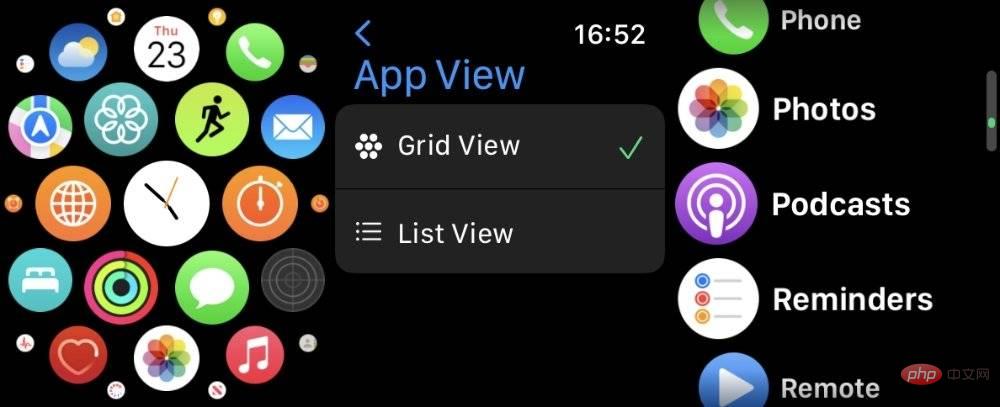 Basculez entre les vues Grille ou Liste de votre application
Basculez entre les vues Grille ou Liste de votre application Organisez-vous
Ce n'est toujours pas la dernière partie de la configuration à effectuer. Vous recevrez ce message « Apple Watch est en cours de synchronisation », qui vous plongera également un peu. Le temps nécessaire dépend de divers facteurs, tels que la quantité de données que vous devez installer si vous utilisez des sauvegardes.
Mais par exemple, cette montre a mis moins de cinq minutes pour remplir ce cercle.
Cependant, une fois que c’est fait, c’est fait. Votre Apple Watch est prête à l'emploi, ce qui signifie qu'il est amusant de choisir entre ses différents cadrans de montre et vraiment amusant de faire fonctionner sa bague d'activité saine.
Ce qui précède est le contenu détaillé de. pour plus d'informations, suivez d'autres articles connexes sur le site Web de PHP en chinois!

Outils d'IA chauds

Undresser.AI Undress
Application basée sur l'IA pour créer des photos de nu réalistes

AI Clothes Remover
Outil d'IA en ligne pour supprimer les vêtements des photos.

Undress AI Tool
Images de déshabillage gratuites

Clothoff.io
Dissolvant de vêtements AI

Video Face Swap
Échangez les visages dans n'importe quelle vidéo sans effort grâce à notre outil d'échange de visage AI entièrement gratuit !

Article chaud

Outils chauds

Bloc-notes++7.3.1
Éditeur de code facile à utiliser et gratuit

SublimeText3 version chinoise
Version chinoise, très simple à utiliser

Envoyer Studio 13.0.1
Puissant environnement de développement intégré PHP

Dreamweaver CS6
Outils de développement Web visuel

SublimeText3 version Mac
Logiciel d'édition de code au niveau de Dieu (SublimeText3)

Sujets chauds
 1393
1393
 52
52
 1207
1207
 24
24
 ANBI App Office Télécharger V2.96.2 Dernière version Installation de la version Android officielle de l'ANBI
Mar 04, 2025 pm 01:06 PM
ANBI App Office Télécharger V2.96.2 Dernière version Installation de la version Android officielle de l'ANBI
Mar 04, 2025 pm 01:06 PM
Les étapes d'installation officielles de l'application Binance: Android doit visiter le site officiel pour trouver le lien de téléchargement, choisissez la version Android pour télécharger et installer; iOS recherche "Binance" sur l'App Store. Tous devraient prêter attention à l'accord par le biais des canaux officiels.
 Comment résoudre le problème de la 'Erreur du signe de la clé de tableau non définie' lors de l'appel d'alipay easysdk à l'aide de PHP?
Mar 31, 2025 pm 11:51 PM
Comment résoudre le problème de la 'Erreur du signe de la clé de tableau non définie' lors de l'appel d'alipay easysdk à l'aide de PHP?
Mar 31, 2025 pm 11:51 PM
Description du problème Lors de l'appel d'Alipay Easysdk en utilisant PHP, après avoir rempli les paramètres en fonction du code officiel, un message d'erreur a été signalé pendant l'opération: "UNDEFINED ...
 Application Sesame Open Door Exchange Téléchargement officiel Sesame Open Door Exchange Téléchargement officiel
Mar 04, 2025 pm 11:54 PM
Application Sesame Open Door Exchange Téléchargement officiel Sesame Open Door Exchange Téléchargement officiel
Mar 04, 2025 pm 11:54 PM
Les étapes de téléchargement officielles de l'application Sesame Open Exchange couvrent le processus de téléchargement du système Android et iOS, ainsi que des solutions de problèmes courantes, vous aidant à télécharger en toute sécurité et rapidement et à permettre des transactions pratiques de crypto-monnaies.
 Y a-t-il une application mobile qui peut convertir XML en PDF?
Apr 02, 2025 pm 08:54 PM
Y a-t-il une application mobile qui peut convertir XML en PDF?
Apr 02, 2025 pm 08:54 PM
Une application qui convertit le XML directement en PDF ne peut être trouvée car ce sont deux formats fondamentalement différents. XML est utilisé pour stocker des données, tandis que PDF est utilisé pour afficher des documents. Pour terminer la transformation, vous pouvez utiliser des langages de programmation et des bibliothèques telles que Python et ReportLab pour analyser les données XML et générer des documents PDF.
 Comment télécharger Gate Exchange Apple Mobile Phone Gate.io Apple Mobile Phone Download Guide
Mar 04, 2025 pm 09:51 PM
Comment télécharger Gate Exchange Apple Mobile Phone Gate.io Apple Mobile Phone Download Guide
Mar 04, 2025 pm 09:51 PM
Gate.io Téléchargement mobile Apple: 1. Visitez le site officiel de la porte.
 La compilation et l'installation de redis sur le mac de puce Apple M1 ont échoué. Comment dépanner les erreurs de compilation PHP7.3?
Mar 31, 2025 pm 11:39 PM
La compilation et l'installation de redis sur le mac de puce Apple M1 ont échoué. Comment dépanner les erreurs de compilation PHP7.3?
Mar 31, 2025 pm 11:39 PM
Problèmes et solutions rencontrés lors de la compilation et de l'installation de Redis sur Apple M1 Chip Mac, de nombreux utilisateurs peuvent ...
 Comment ouvrir des fichiers XML avec iPhone
Apr 02, 2025 pm 11:00 PM
Comment ouvrir des fichiers XML avec iPhone
Apr 02, 2025 pm 11:00 PM
Il n'y a pas de visionneuse XML intégrée sur iPhone, et vous pouvez utiliser des applications tierces pour ouvrir des fichiers XML, tels que XML Viewer, JSON Viewer. Méthode: 1. Téléchargez et installez la visionneuse XML dans l'App Store; 2. Trouvez le fichier XML sur l'iPhone; 3. Appuyez et maintenez le fichier XML pour sélectionner "Partager"; 4. Sélectionnez l'application Viewer XML installée; 5. Le fichier XML s'ouvrira dans l'application. Remarque: 1. Assurez-vous que la visionneuse XML est compatible avec la version iPhone iOS; 2. Faites attention à la sensibilité des cas lors de la saisie des chemins de fichier; 3. Soyez prudent avec les documents XML contenant des entités externes
 Comment réaliser avec précision l'effet de petite étiquette dans le projet de conception sur le terminal mobile?
Apr 04, 2025 pm 11:36 PM
Comment réaliser avec précision l'effet de petite étiquette dans le projet de conception sur le terminal mobile?
Apr 04, 2025 pm 11:36 PM
Comment réaliser l'effet des petites étiquettes dans le projet de conception sur le terminal mobile? Lors de la conception d'applications mobiles, il est courant de savoir comment restaurer avec précision l'effet de petite étiquette dans le projet de conception ...



